So verwalten Sie OneDrive auf Samsung Galaxy Phones
Verschiedenes / / March 05, 2022
Aufgrund einer langjährigen Partnerschaft zwischen Samsung und Microsoft sind auf allen Galaxy-Telefonen Microsoft-Apps wie Outlook, OneDrive, OneNote, Office und mehr vorinstalliert. OneDrive erhält mehr Aufmerksamkeit, da der Dienst eng in die Samsung Gallery-App integriert ist. So können Sie OneDrive auf Galaxy-Telefonen verwalten.
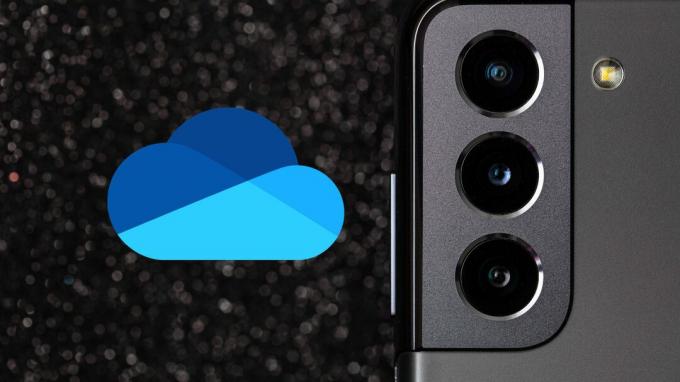
Was ist OneDrive auf dem Samsung-Telefon?
OneDrive ist ein Cloud-Speicherdienst von Microsoft. Ähnlich wie iCloud, Dropbox und Google Drive können Sie mit OneDrive jede Datei speichern. Der Dienst ist im Betriebssystem Windows 10/11 integriert.
OneDrive bietet 5 GB kostenlosen Speicherplatz, den Sie mit 1 TB erweitern können Microsoft 365-Abonnement. OneDrive ist in erster Linie nützlich, um Fotos und Videos auf Mobiltelefonen zu sichern.
Wo befindet sich OneDrive auf dem Galaxy Phone?
Es gibt einen dedizierten Microsoft-Ordner in der Eine Benutzeroberfläche App-Drawer-Menü. Wischen Sie einfach vom Startbildschirm nach oben und öffnen Sie die App-Schublade. Suchen Sie den Microsoft-Ordner und Sie sehen die OneDrive-App.
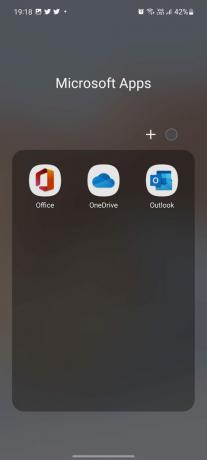
Richten Sie OneDrive auf Ihrem Samsung-Telefon ein
Um mit der Synchronisierung zu beginnen, müssen Sie sich mit Ihrem OneDrive-Konto in der Galerie-App anmelden. Wenn Sie ein Windows-Benutzer sind, haben Sie wahrscheinlich bereits ein Microsoft-Konto.
Melden Sie sich mit Ihren Kontodaten an und erkunden Sie die OneDrive-App. Wie bereits erwähnt, verfügt es über 5 GB Speicherplatz. Sie können den Kamera-Upload jederzeit in den App-Einstellungen aktivieren. Da wir den Dienst jedoch auf einem Galaxy-Telefon verwenden, wird er direkt in die Galerie-App integriert. Lassen Sie es uns in Aktion überprüfen.

Verwenden Sie OneDrive mit der Samsung Gallery App
Sie müssen sich mit Ihrem OneDrive-Konto in der Galerie-App anmelden, um mit der Synchronisierung zu beginnen. Folgen Sie den unteren Schritten.
Schritt 1: Öffnen Sie die Galerie-App auf Ihrem Telefon.
Schritt 2: Tippen Sie unten auf das Hamburger-Menü und wählen Sie Einstellungen.

Schritt 3: Wählen Sie Mit OneDrive synchronisieren aus.

Schritt 4: Sie werden aufgefordert, Ihre Samsung- und Microsoft-Konten zu verbinden.


Nachdem Sie Ihr Samsung-Konto mit Ihrem Microsoft-Konto synchronisiert haben, können Sie Ihre Fotos und Videos aus der Galerie auf OneDrive sichern. Auf diese Weise können Sie auf alle Ihre gesicherten Mediendateien auf Ihrem Computer, iPad und im Internet zugreifen.
Bearbeiten Sie die Synchronisierungseinstellungen in der Samsung-Galerie
Wenn Sie die Samsung Gallery-App mit OneDrive verbinden, werden in den Einstellungen Synchronisierungsoptionen angezeigt. Lassen Sie uns es verwenden und das perfekte Synchronisierungserlebnis einrichten.
Schritt 1: Starten Sie die Galerie-App auf Ihrem Galaxy-Telefon.
Schritt 2: Wählen Sie das Hamburger-Menü und gehen Sie zu Einstellungen. Aktivieren Sie den Synchronisierungsumschalter und gehen Sie durch die Galerieeinstellungen.


Schritt 3: Sie können zu synchronisierende Alben auswählen und Gerätealben auswählen, die mit OneDrive gesichert werden sollen.
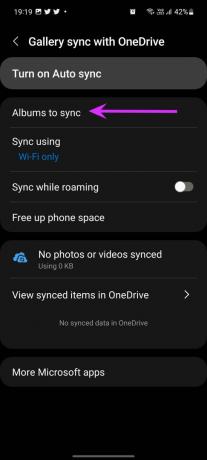
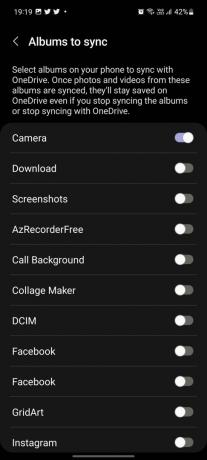
Sie haben die Möglichkeit, Medien über WLAN oder mobile Daten zu synchronisieren. Wir empfehlen, nur Wi-Fi zu verwenden, da einige Videos aus Ihrer Galerie eine Größe von bis zu ein paar GB erreichen können und die Mobilfunkdaten in kürzester Zeit entladen werden.
Ähnlich wie Google Fotos bietet OneDrive eine Option zum Freigeben von Telefonspeicherplatz. Wenn der Gerätespeicher zur Neige geht, können Sie Telefonplatz freigeben auswählen und zu den Galerieeinstellungen wechseln.

Die Aktion löscht die lokalen Versionen von Bildern und Videos, die Sie mit OneDrive synchronisiert haben.
Holen Sie sich Samsung Gallery Media unter Windows
Verständlicherweise ist die Fotos-App unter Windows wird von OneDrive betrieben. Wenn Sie die Synchronisierungsfunktion für OneDrive in der Samsung Gallery-App aktiviert haben, sehen und greifen Sie auf alle aufgenommenen Fotos und Videos in der Fotos-App auf dem Desktop zu.
Schritt 1: Öffnen Sie die Fotos-App unter Windows.
Schritt 2: Geben Sie ihm etwas Zeit für den Synchronisierungsprozess, und alle Ihre Galerie-App-Ordner werden in der App angezeigt.

Löschen Sie OneDrive auf dem Samsung Galaxy Phone
Wenn Sie stark in das Google-Ökosystem investiert sind oder einen anderen Cloud-Speicherdienst zum Sichern von Medien verwenden, finden Sie möglicherweise alle diese OneDrive-Add-Ons irrelevant. Sie können OneDrive ganz einfach von Ihrem Galaxy-Telefon entfernen.
Schritt 1: Tippen Sie lange auf das OneDrive-App-Symbol und gehen Sie zum App-Infomenü.

Schritt 2: Wählen Sie unten Deaktivieren und bestätigen Sie Ihre Entscheidung.

Genießen Sie die OneDrive-Integration mit Samsung Gallery
Andere Microsoft-Apps funktionieren standardmäßig auf Ihrem Galaxy-Telefon. Es ist das OneDrive, das mit der Galerie-Integration eine Sonderbehandlung erhält. Benutzer können andere Microsoft-Apps auf ihren Galaxy-Telefonen ignorieren, aber wir empfehlen dringend, das OneDrive-Add-on zu erkunden, um alle Fotos und Videos mit der Fotos-App unter Windows zu synchronisieren.
Wie planen Sie, OneDrive auf Ihrem Galaxy-Telefon zu verwenden? Verwenden Sie OneDrive zum Sichern von Medien oder entscheiden Sie sich für Google Fotos, um die Arbeit zu erledigen? Teilen Sie Ihre Präferenz im Kommentar unten mit.
Zuletzt aktualisiert am 01. März 2022
Der obige Artikel kann Affiliate-Links enthalten, die Guiding Tech unterstützen. Dies beeinträchtigt jedoch nicht unsere redaktionelle Integrität. Die Inhalte bleiben unvoreingenommen und authentisch.

Geschrieben von
Parth arbeitete zuvor bei EOTO.tech und berichtete über technische Neuigkeiten. Derzeit arbeitet er freiberuflich bei Guiding Tech und schreibt über App-Vergleiche, Tutorials, Softwaretipps und -tricks und taucht tief in iOS-, Android-, macOS- und Windows-Plattformen ein.



